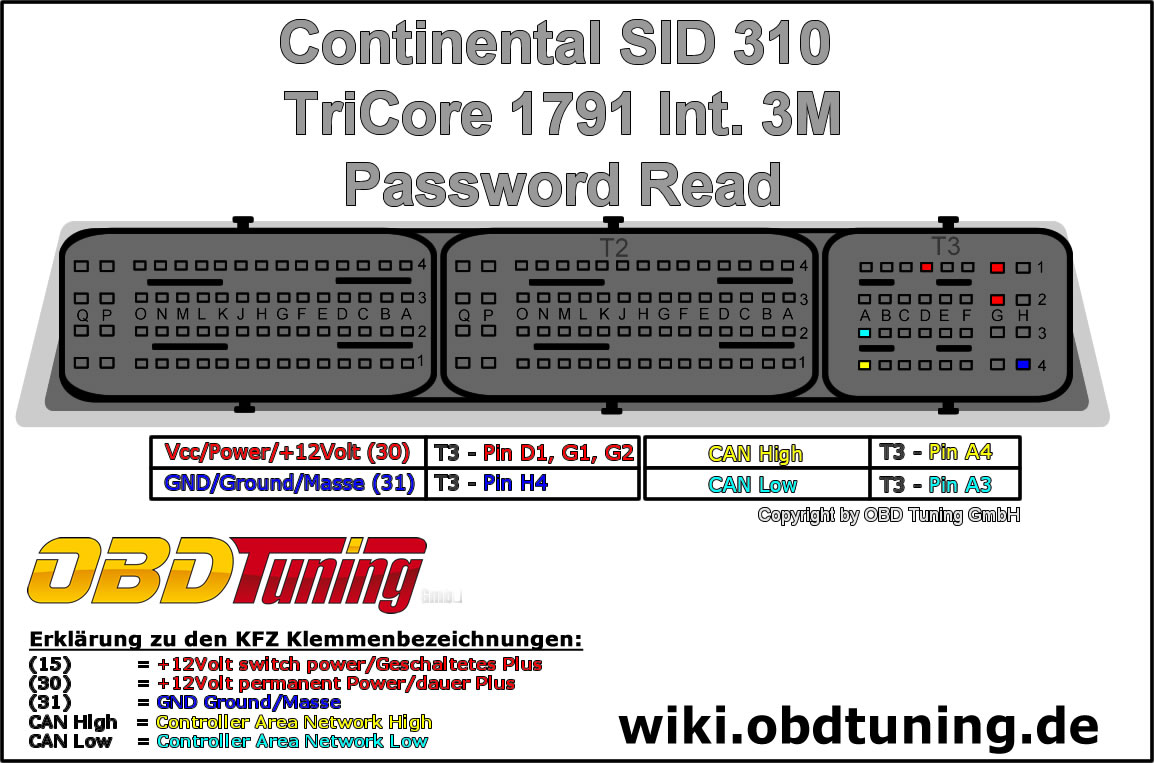Continental SID 310 (Renault): Unterschied zwischen den Versionen
Admin (Diskussion | Beiträge) |
Admin (Diskussion | Beiträge) (→Debugger) |
||
| Zeile 11: | Zeile 11: | ||
=== Debugger === | === Debugger === | ||
| − | |||
<div class="toccolours mw-collapsible mw-collapsed" style="width:1000px"> | <div class="toccolours mw-collapsible mw-collapsed" style="width:1000px"> | ||
| − | ''' | + | '''Steuergerät Passwort Lesen''' |
<div class="mw-collapsible-content"> | <div class="mw-collapsible-content"> | ||
1) Bitte schließen sie das Kabel wie im Bild angezeigt an. <br> | 1) Bitte schließen sie das Kabel wie im Bild angezeigt an. <br> | ||
| − | + | 3) Lesen Sie das Passwort und Speichern es. <br> | |
| − | + | </div> | |
| − | + | <gallery> | |
| − | + | Bild:Renault_Continental_SID310_PW_Read.jpg|PW Read | |
| − | + | </gallery> | |
| − | + | ||
</div> | </div> | ||
oder<br> | oder<br> | ||
| Zeile 37: | Zeile 36: | ||
-> Wählen sie nun ihr zuvor gespeichertes Passwort File aus und drücken sie auf Öffnen <br> | -> Wählen sie nun ihr zuvor gespeichertes Passwort File aus und drücken sie auf Öffnen <br> | ||
-> ihr Vorgang sollte nun starten</div> | -> ihr Vorgang sollte nun starten</div> | ||
| + | <gallery> | ||
| + | Bild:Renault_Continental_SID310_PW_Read.jpg|PW Read | ||
| + | Bild:Renault_Continental_SID310.jpg|TriCore 1791<br> Intern Memory<br> Boot Pin + Pin Layout | ||
| + | </gallery> | ||
| + | |||
</div> | </div> | ||
<br> | <br> | ||
| Zeile 52: | Zeile 56: | ||
Bild:Renault_Continental_SID310.jpg|TriCore 1791<br> Intern Memory<br> Boot Pin + Pin Layout | Bild:Renault_Continental_SID310.jpg|TriCore 1791<br> Intern Memory<br> Boot Pin + Pin Layout | ||
</gallery> | </gallery> | ||
| − | |||
Version vom 16. Oktober 2017, 14:45 Uhr
Allgemeines
Der Diagnose Stecker befindet sich unten links im Fußraum.
Diagnose
Debugger
Steuergerät Passwort Lesen
1) Bitte schließen sie das Kabel wie im Bild angezeigt an.
3) Lesen Sie das Passwort und Speichern es.
oder
Steuergeräte mit Passwort Protektion
1) Bitte schließen sie das Kabel wie im Bild angezeigt an.
2) Verbinden sie den Boot Pin NICHT mit dem angegebenen Boot Wiederstand!
3) Lesen sie nun das Passwort via der Option "T-PROT Password read"
-> speichern sie die ausgelesene Password Datei.
4) Verbinden sie nun den Boot Pin ihres Steuergerätes mit dem Wiederstand, wie auf dem Bild beschrieben
5) fahren sie mit der jeweiligen Aktion fort, Lesen oder Schreiben.
6) Es sollte sich nun ein Fenster öffnen, in dem sie das Passwort File auswählen können
-> Wählen sie nun ihr zuvor gespeichertes Passwort File aus und drücken sie auf Öffnen
Erklärung zu den KFZ Klemmenbezeichnungen: Klemme (15) = +12Volt switch power/Geschaltetes Plus Klemme (30) = +12Volt permanent Power/dauer Plus Klemme (31) = GND Ground/Masse
Nützliche weitere Informationen Debugger Kabel: [TriCore]